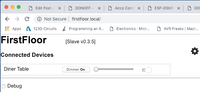Gradateur de lumière DONOFF iot
Placé surDONOFF premier démarrage
Lorsque vous démarrez le DONOFF pour la première fois, il n'a pas de fichier de configuration et pas d'informations d'identification pour votre réseau WiFi. Il démarre donc son propre point d'accès WiFi (AP) et attend que vous connectiez votre ordinateur à cet AP.Sélectionnez le réseau WiFi avec un nom tel que "DONOFF 12:A3:45:6D:8F:F1". (les nombres étranges sont l'adresse MAC unique de cet ESP8266).
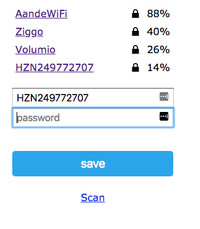
Si vous sélectionnez ce point d'accès WiFi, vous obtiendrez une page de configuration WiFi comme indiqué dans l'image de droite. Sélectionnez votre réseau WiFi, saisissez le mot de passe de ce réseau et cliquez sur [Enregistrer].
Le DONOFF va maintenant redémarrer. À l'aide d'un navigateur, accédez à "DONOFFnew.local". C'est le nom d'hôte par défaut si DONOFF ne trouve pas de fichier de configuration. Changez ce nom d'hôte en quelque chose d'autre (sinon vous aurez des problèmes pour configurer de nouveaux DONOFF !) Après quoi vous verrez la page de configuration (voir l'Introduction). Remplissez tous les champs. S'il s'agit de votre premier ou unique DONOFF, faites-en un esclave. Lorsque vous avez rempli tous les champs, cliquez sur [Enregistrer la configuration]. Le DONOFF redémarrera et après un certain temps, vous verrez la page de contrôle du DONOFF !
Le DONOFF va maintenant redémarrer. À l'aide d'un navigateur, accédez à "DONOFFnew.local". C'est le nom d'hôte par défaut si DONOFF ne trouve pas de fichier de configuration. Changez ce nom d'hôte en quelque chose d'autre (sinon vous aurez des problèmes pour configurer de nouveaux DONOFF !) Après quoi vous verrez la page de configuration (voir l'Introduction). Remplissez tous les champs. S'il s'agit de votre premier ou unique DONOFF, faites-en un esclave. Lorsque vous avez rempli tous les champs, cliquez sur [Enregistrer la configuration]. Le DONOFF redémarrera et après un certain temps, vous verrez la page de contrôle du DONOFF !